Perché Epic Games non funziona? Con questo articolo, puoi imparare come risolverlo. Se stai utilizzando il launcher di Epic Games per giocare e l’app non risponde, dovrai seguire alcuni passaggi per la risoluzione dei problemi per capire cosa c’è che non va e risolverlo.
Abbiamo compilato questa guida nella speranza che possa essere utile ai numerosi clienti che hanno riferito di aver riscontrato questo problema occasionalmente.
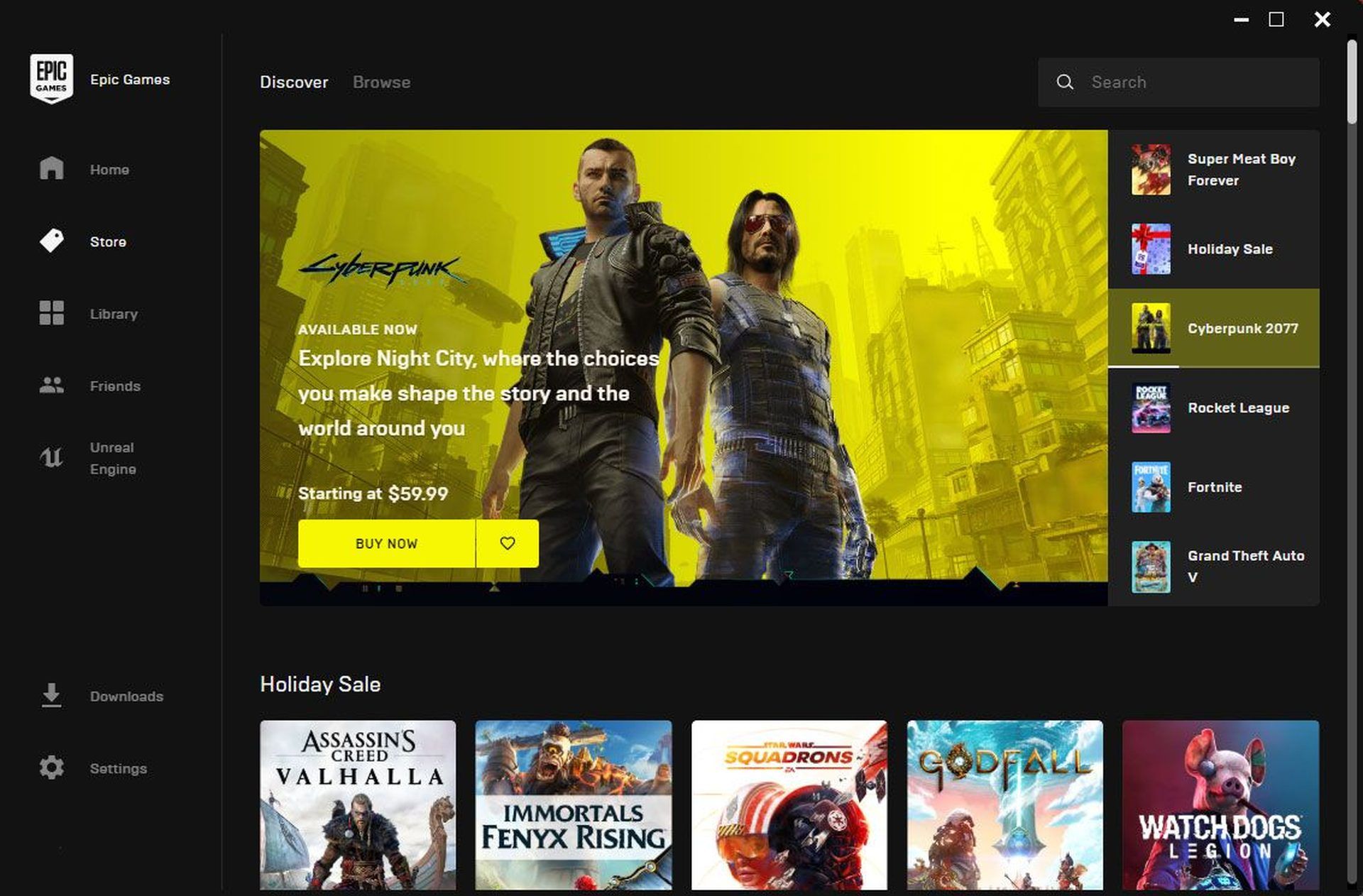
Perché Epic Games non funziona?
Esiste un gran numero di problemi software e hardware che potrebbero impedirti di avviare l’app Epic Games.
La maggior parte delle volte, la colpa è dei problemi software quando Epic Games non si avvia, continua a bloccarsi o non si carica affatto. Alcuni dei problemi più comuni relativi al software che abbiamo riscontrato nel corso degli anni sono elencati qui:
- Dati dell’app danneggiati
- Server di Epic Games
- hardware del computer
- Altre app
- Cache di avvio di Epic Games danneggiata
- Driver grafici obsoleti
- Software di sicurezza
Se riscontri problemi con il launcher di Epic Games, ma solo durante il caricamento di un gioco o l’esecuzione di un aggiornamento, potrebbe anche trattarsi di un problema con la tua connessione Internet. Prima che un gioco possa essere avviato, il programma di avvio deve accedere a Internet per verificare la licenza digitale del gioco. Se il programma di avvio riscontra problemi durante il controllo delle licenze a causa di una connessione intermittente o lenta, l’utente potrebbe scambiarlo per il mancato funzionamento del programma di avvio.
Ed è possibile che l’hardware del tuo computer sia responsabile del mancato funzionamento di Epic Games. C’è la possibilità che né il programma di avvio di Epic Games né i giochi a cui stai tentando di giocare vengano eseguiti sul tuo PC antiquato e non di gioco. Ad ogni modo, ci sono alcune soluzioni.
Come risolvere l’errore di Epic Games che non funziona?
Se riscontri problemi con il launcher di Epic Games, ci sono un’ampia varietà di potenziali correzioni che potresti tentare, come ad esempio:
- Riavvia il PC
- Prova lo strumento per la risoluzione dei problemi di Epic Games
- Controlla il server di Epic Games
- Verifica che il tuo PC sia compatibile con il launcher di Epic Games
- Usa il launcher di Epic Games come amministratore
- Controlla il componente Epic Online Services
- Cancella cache
- Elimina e reinstalla Epic Games
- Modifica le impostazioni di avvio del programma di avvio
Diamo un’occhiata da vicino a come farli.

Riavvia il PC
Il riavvio del dispositivo è l’approccio più rapido e semplice per correggere eventuali bug. Se lasci il tuo computer Windows acceso troppo a lungo, potrebbe causare problemi con il caricamento di programmi come il launcher di Epic Games. Il riavvio rapido è il modo migliore per determinare se è così.
Verifica se la chiusura del programma di avvio tramite Task Manager ha qualche effetto prima di eseguire un riavvio completo. Ricontrolla la sezione Processi per assicurarti che nessun programma aperto ti impedisca di chiudere la scheda.
Prova lo strumento per la risoluzione dei problemi di Epic Games
Se il programma di avvio di Epic Games viene caricato, puoi utilizzare la sua funzione di autocontrollo integrata per identificare l’origine del problema. Di solito i problemi minori possono essere risolti utilizzando questo strumento di risoluzione dei problemi. Se vuoi realizzare ciò che abbiamo delineato qui:
- Fai clic sull’icona a forma di ingranaggio nell’angolo in basso a sinistra del programma di avvio per accedere al menu delle impostazioni di Epic Games.
- Trova Risoluzione dei problemi.
- Si prega di pazientare mentre l’app risolve il problema.
Controlla il server di Epic Games
Se lo strumento di risoluzione dei problemi automatico non ha risolto il problema, il check-in sui server Epic è la migliore linea d’azione successiva.
Basta andare su Epic Games posto per iniziare.
Verifica che il tuo PC sia compatibile con il launcher di Epic Games
C’è la possibilità che il launcher di Epic Games non funzioni sul tuo computer se ha più di qualche anno. Se desideri utilizzare questo software, devi assicurarti che il tuo computer soddisfi i requisiti requisiti minimi primo.
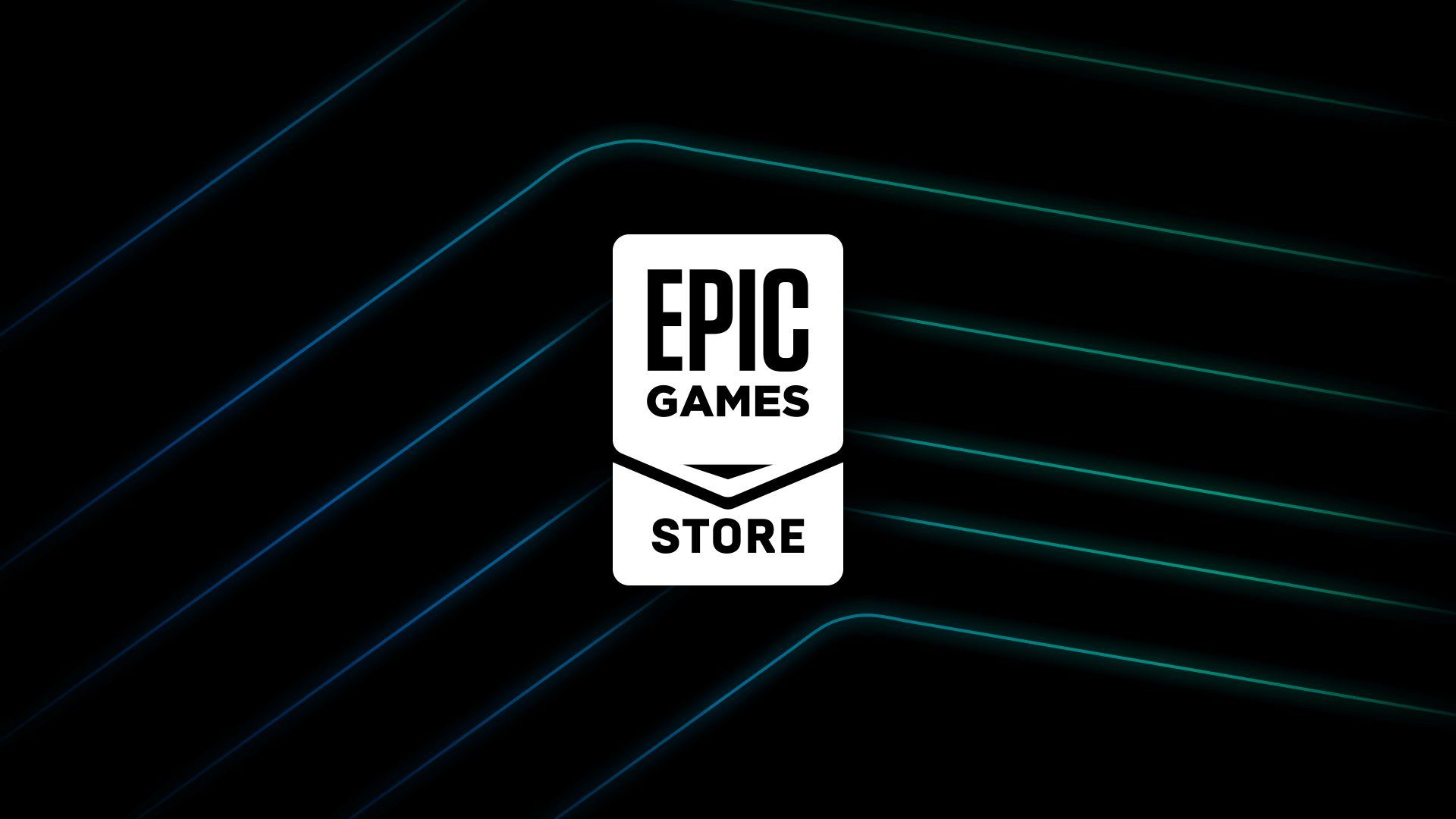
Usa il launcher di Epic Games come amministratore
Devi concedere al launcher di Epic Games l’accesso amministrativo completo al tuo computer. Ecco i passi da fare:
- Per attivare Windows, tocca il tasto Windows sulla tastiera o fai clic sul pulsante Start nella parte inferiore sinistra dello schermo.
- Vai all’app store, cerca “Epic Games Launcher”, quindi fai clic con il pulsante destro del mouse sull’app per installarla.
- Vai su File, fai clic su Esegui e scegli Esegui come amministratore.
- È necessario selezionare Sì quando richiesto da UAC (User Account Control) per continuare con l’installazione di UnrealEngineLauncherProxy.
Controlla il componente Epic Online Services
Se hai ancora problemi con Epic Games che non funziona, potrebbe essere necessario installare il componente Epic Online Services, che sarà presto necessario per far funzionare questo programma. Se vuoi realizzare ciò che abbiamo delineato qui:
- Per accedere alle impostazioni del programma di avvio, apri Epic Games e guarda sul lato sinistro dello schermo.
- Scegli l’opzione Installa ora su Epic Online Services.
- Non interrompere il launcher di Epic Games durante l’aggiornamento.
Cancella cache
Segui questi passi:
- Per accedere al Task Manager, premere CTRL+ALT+CANC.
- Seleziona il launcher di Epic Games nella scheda Processi, quindi fai clic su Termina operazione per spegnerlo.
- Per avviare Esplora file, premi il tasto Windows più la lettera E.
- Per accedere alla cartella delle applicazioni locali, inserisci %localappdata% nella barra degli indirizzi.
- Seleziona EpicGames Launcher> Cartella salvata dal menu.
- Devi rimuovere la cartella webcache.
Elimina e reinstalla Epic Games
L’errore di Epic Games non funzionante potrebbe essere dovuto a dati dell’applicazione danneggiati. Prova a reinstallare il launcher di Epic Games per vedere se risolve il problema.
Se elimini il launcher di Epic Games, verranno eliminati anche tutti i tuoi giochi e dovrai riscaricarli. Assicurati di avere un backup dei tuoi salvataggi prima di cancellare il programma di avvio.
Sei stanco degli errori di Epic Games? Dai un’occhiata a queste correzioni:
- L’accesso a Epic Games non funziona: come risolverlo?
- Errori Epic Games E10-0, E200-0, E150-0: come risolverli?
- EC-BI-LS-503 Errore di Epic Games: come risolverlo
- Installazione del contenuto non riuscita Epic Games: come risolverlo?
- Accesso a Epic Games Launcher non riuscito: come risolverlo?
Source: Perché Epic Games non funziona: come risolverlo?

